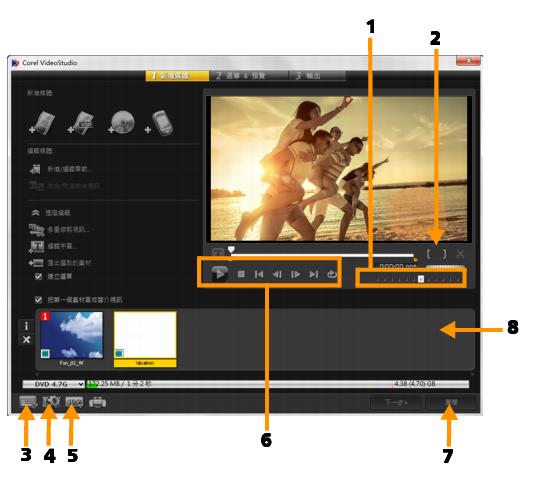
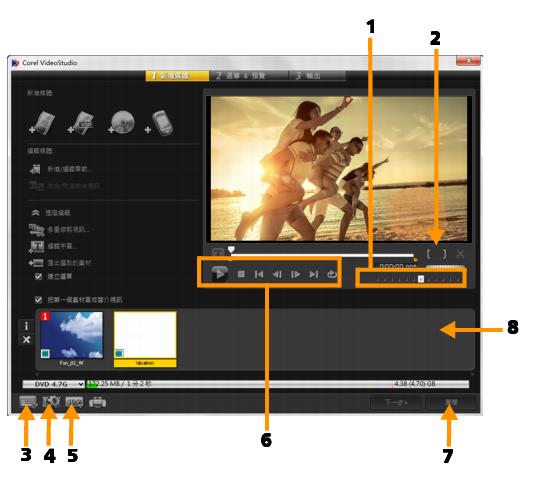
部分 | 描述 |
1 — 即時預覽滑桿 | 可讓您跳至特定場景。 |
2 — 標記開始時間/標記結束時間 | 設定專案的預覽範圍,或設定修剪素材的開始和結束點。 |
3 — 設定和選項 | 可讓您存取偏好設定對話方塊和光碟範本管理員。 |
4 — 專案設定 | 可讓您決定預覽專案時的影片專案建構方式。 |
5 — 變更顯示寬高比 | 可讓您選取 4:3 或 16:9 的寬高比。 |
6 — 瀏覽面板 | 提供播放按鈕。 |
7 — 關閉按鈕 | 關閉建立光碟對話方塊並開啟另存新檔對話方塊。 |
8 — 媒體素材清單 | 以縮圖顯示新增的媒體素材。 |
 表示光碟專案已儲存。按一下先前選取的光碟格式按鈕,繼續光碟輸出程序。您也可以稍後再編輯光碟專案。按一下檔案 > 開啟專案並選取已儲存的 VideoStudio Pro 專案檔案 (*.vsp)。
表示光碟專案已儲存。按一下先前選取的光碟格式按鈕,繼續光碟輸出程序。您也可以稍後再編輯光碟專案。按一下檔案 > 開啟專案並選取已儲存的 VideoStudio Pro 專案檔案 (*.vsp)。